Modificați rezoluția ecranului în Windows 7
Să vorbim despre modificarea rezoluției ecranului. Selectați comenzile Screen => Setarea rezoluției ecranului. În fereastra de modificare a rezoluției, puteți selecta rezoluția ecranului.
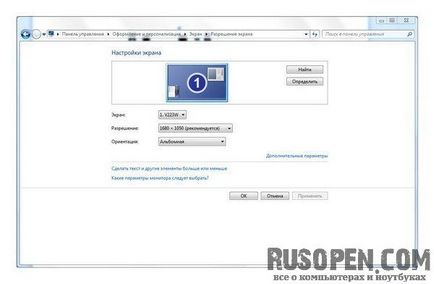
Faceți clic pe butonul de opțiuni avansate. În fila Monitor, puteți selecta rata de reîmprospătare a ecranului.
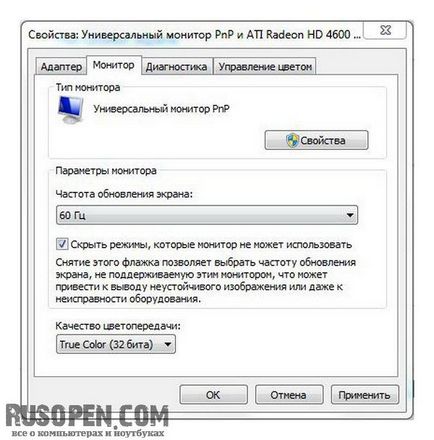
Pentru a nu vă răni ochii, trebuie să alegeți o frecvență de cel puțin 85 Hz. Dacă adaptorul sau monitorul dvs. nu acceptă 85 Hz, trebuie să selectați o rezoluție mai mică, la care puteți seta frecvența la 85 Hz. În cazuri extreme, rata de reîmprospătare este de 75 Hz, dar nu de 60 Hz.
Să revenim la fereastra Personalizare. În centrul ferestrei este zona de selecție a temelor pentru desktop. Există două tipuri de teme: teme Aero și subiecte de bază. Dacă sistemul dvs. îndeplinește cerințele interfeței Aero, va fi selectată una dintre temele Aero. Dar dacă vedeți că sistemul "podtormazhivaet", puteți alege unul dintre subiectele de bază. Da, designul de desktop nu va fi atât de spectaculos, dar sistemul va funcționa mai repede.
Să schimbăm fundalul desktopului. În cele din urmă, în Windows, a devenit posibilă organizarea unei expuneri de diapozitive pe desktop. Anterior, puteți instala o singură imagine de fundal. Acum puteți selecta un director cu imagini de fundal, iar Windows va schimba periodic imaginea de fundal pe desktop.
Faceți clic pe butonul Desktop Background. După aceasta, puteți selecta fundalul care se află în tema selectată. Marcați imaginile pe care doriți să le vedeți pe desktop. Lista Poziție imagine vă permite să selectați modul în care este afișată imaginea (Fill, Fit, Stretch, Tile, Center), iar lista Schimbarea imaginii de fiecare dată vă permite să selectați timpul pentru schimbarea tapetului. Dacă doriți ca imaginile să fie schimbate aleatoriu, selectați caseta de selectare Random.
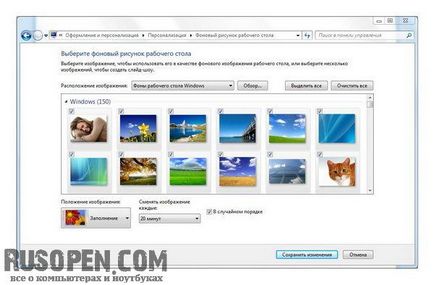
Doriți să vă instalați propriile desene? Apoi, faceți clic pe butonul Răsfoiți și selectați directorul în care sunt localizate imaginile pentru desktop.

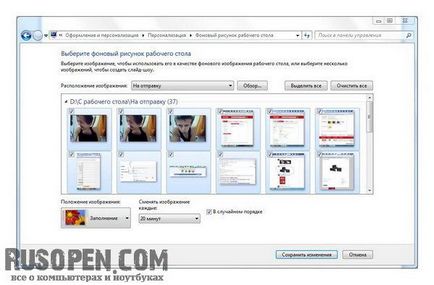
Notă. Vrei doar să setați culoarea de fundal fără tapet? Selectați opțiunea Culori solide din lista de aspect Imagine, apoi puteți selecta o culoare de fundal.
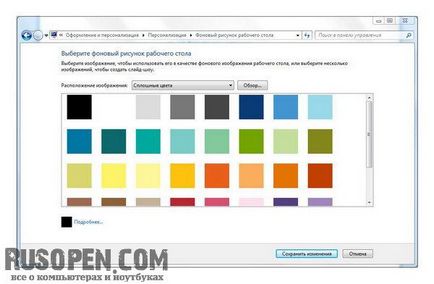
Faceți clic pe butonul Salvați modificările. După aceea, sistemul va crea un subiect nou. Dacă doriți să o salvați, faceți clic pe butonul Salvați tema.
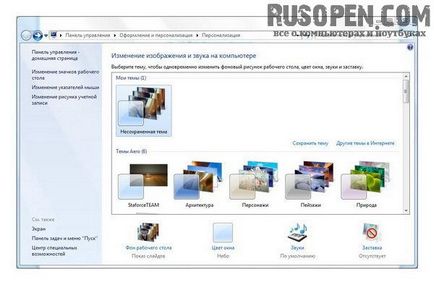
Butonul Alte teme de pe Internet vă permite să descărcați alte teme.
Figura arată fereastra de setări pentru economizorul de ecran.
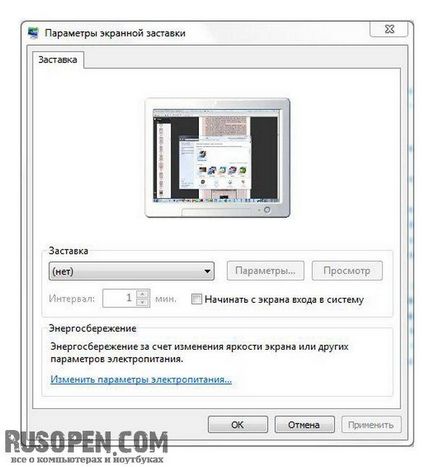
Suntem mai interesați de parametrii de economisire a energiei - acest lucru este foarte important pentru utilizatori. Faceți clic pe linkul Modificare opțiuni alimentare.
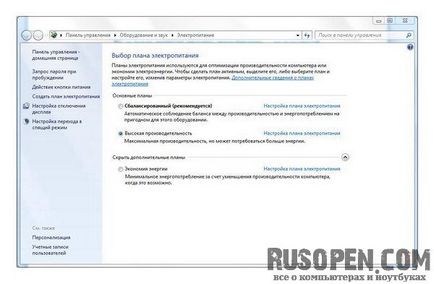
-
Dacă doriți să mergeți de-a lungul căii de rezistență minimă, trebuie doar să selectați următorul plan de alimentare:
- Economisirea energiei - în cazul în care funcționează pe baterie;
- Performanță ridicată - dacă este alimentată de la rețea;
- Echilibrat (este utilizat în mod implicit) - dacă sunteți prea leneș pentru a schimba planul de alimentare atunci când porniți laptopul la autonomie autonomă și invers.
- Solicitarea unei parole pentru starea de veghe - din motive de securitate, este recomandat să solicitați o parolă atunci când laptopul se trezește din somn. Puteți lăsa laptopul pe biroul dvs. și puteți pleca scurt, laptopul va dormi. Pentru nimeni altcineva să nu-ți folosești laptopul, trebuie să ceri o parolă la trezire. Această comandă vă permite să stabiliți dacă trebuie să solicitați o parolă sau nu.
- Acțiunea butonului de alimentare - vă permite să setați acțiunea când apăsați butonul de alimentare de pe corpul notebook-ului (și nu în meniul Start). Acțiunea prestabilită este oprirea. În principiu, nu este necesar să îl schimbați, dar puteți schimba acțiunea implicită pentru butonul de alimentare din meniul Start - Hibernare dacă utilizați acest mod.
- Creați un plan de alimentare - vă permite să creați propriul plan de alimentare. Va porni programul de asistență pentru noul plan de alimentare. Mai întâi vi se va cere să selectați unul dintre planurile de alimentare de bază și apoi să-i editați parametrii.
- Dezactivarea afișării pe ecran - indică câte minute este nevoie pentru a opri afișajul laptopului.
- Setarea tranziției la modul de repaus - după câte minute trebuie să "dormiți" laptopul. Pentru cea mai flexibilă configurație a planului de alimentare, faceți clic pe butonul Configurarea planului de alimentare opus planului care vă interesează și în fereastra care apare - faceți clic pe butonul Schimbați setările de alimentare suplimentară. În fereastra Opțiuni de alimentare puteți modifica toți parametrii care vă interesează. Toate aceste opțiuni vor fi discutate în detaliu în articolul Managementul alimentării în Windows 7.

Articole similare
-
Cum se schimbă textul pe ecranul de întâmpinare în Windows XP
-
Modificați rezoluția ecranului în ferestrele 10, în săptămânile de asistență tehnică
-
Proiectarea ferestrelor 10 cum să conectați cel de-al doilea ecran
Trimiteți-le prietenilor: